想要进行视频编辑可是找不到好用的软件,请来维维下载AVS Video ReMaker 6绿色版开始进行使用哦,这可是小编给各位有需要的朋友带来的是一款功能很强大的视频编辑软件,使用它编辑视频不需要转换视频格式。您可以剪切不需要的视频部分,更改DVD,AVI和WMV等场景序列并保存视频。如果需要,它还可以制作DVD和蓝光菜单,使用软件可以将视频从摄像机和摄像机传输到硬盘驱动器,编辑文件并创建家庭视频DVD,从网络摄像头和DV摄像头捕获视频哦,另外你还可以将视频拆分为章节,并在多个菜单模板之间进行选择,使用软件可以将视频文件刻录到DVD或蓝光光盘,不过虽然该软件支持多种语言,但它不支持中文哦,有需要的请下载AVS Video ReMaker 6免费版进行使用吧。
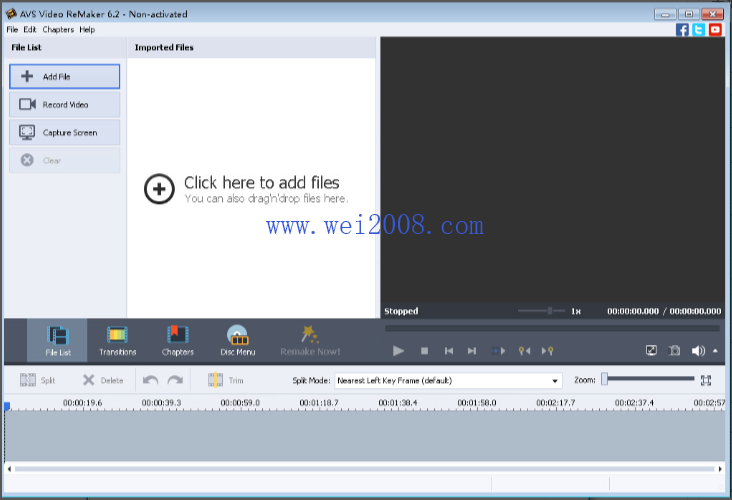
功能特色
1.编辑视频文件而无需重新转换
使用AVS Video ReMaker剪切,删除不需要的部分,以及更改场景序列,如MPEG,AVI,DVD,Blu-ray,WMV。保存视频而无需重新转换。
2,使用各种视频格式
编辑AVI,VOB,MP4,DVD,蓝光,WMV,3GP,FLV,TS,DVR-MS,MOV,MKV,H.263 / H.264编解码器等。
3,编辑高清视频
编辑视频文件,如AVCHD,MOD,MTS / M2TS,用相机和相机记录的TOD。
4,制作DVD和蓝光菜单
将视频拆分为章节,并在多个菜单模板之间进行选择,使用软件可以将视频文件刻录到DVD或蓝光光盘。
5,捕捉视频
使用软件可以将视频从摄像机和摄像机传输到硬盘驱动器,编辑文件并创建家庭视频DVD,从网络摄像头和DV摄像头捕获视频。
6,多语言支持
AVS Video ReMaker界面提供英语,法语,德语,西班牙语,意大利语,日语,波兰语和俄语版本。
支持格式
高清视频格式,蓝光视频,AVCHD,MPEG-2 HD(.m2ts,.m2t,.mts,.tod,index.bdm,index.bdmv,.mkv)
AVI - 音频视频交错(包括高清视频)
DivX,Xvid,H.264,DV,Cinepak,Indeo,MJPEG,未压缩,MS MPEG-4和其他(.avi,.divx,.xvid,.ivf,.div等)
WMV - Windows Media格式(包括高清视频)(。wmv,.asf,.asx,.dvr-ms)
MPEG - 运动图像专家组(包括高清视频
MPEG-1,MPEG-2,VCD,SVCD,DVD(PAL)和NTSC),VOB,VRO,MPEG-4(.mpg,.mpeg,.mp2,.m1v,.mpe,.m2v,.dat,.ifo,.vob,.vro,.mg4,.mod,.mvv )
移动视频格式(.3gp2,.3gpp,.3gp,.3g2,.mp4)
快速时间电影(包括高清视频)(。mov,.qt,.m4v,.mp4)
Flash视频(.flv,.f4v,.f4p)
安装破解
1、下载AVS Video ReMaker软件并解压缩;
2、双击AVSVideoReMaker.exe运行安装包;
3、然后点击next并且选择接受协议;
4、接着选择安装位置并点击安装;
5、软件正在安装,完成后先别运行软件;
6、复制安装包中的patch.exe程序到软件安装目录并双击运行;
7、最后点击patch按钮,运行软件即可使用。
使用教程
1.启动AVS视频编辑器并加载视频
运行AVS视频编辑器。要创建新项目,您可以使用不同的来源加载所需的视频文件:
按导入媒体文件以添加存储在计算机硬盘上的媒体文件。在打开的Windows资源管理器窗口中,选择所需的视频文件,然后单击“打开”;
按“从相机捕获”以使用从相机捕获的视频。 AVS录像机应用程序将启动,允许您这样做;
按Capture Screen可使用桌面录制视频。 AVS屏幕捕获应用程序将启动并允许您执行此操作。
在任何情况下,您的输入视频文件都将放置在媒体库的当前项目文件夹中,并显示在“文件和效果”区域中。此时,系统将询问您是否要根据第一个视频的方面设置此项目的宽高比。
注意:建议在作业开始时设置项目的宽高比,以避免输出视频失真。假如需要更改项目的宽高比,请在“顶层菜单”的“编辑”部分中选择“宽高比”项,然后设置适当的值。
假如要将更多文件加载到当前项目中,请使用“媒体库”的“导入”,“捕获”或“屏幕捕获”按钮。
要在加载到程序中的媒体文件之间导航,请使用左侧的文件夹。您还可以使用“文件和效果”区域上方的类别按钮对媒体文件进行排序。
2.将视频添加到时间线
要对视频应用不同的效果,请先将影片放入时间线区域。假如使用“开始项目”页面中的按钮将新文件导入程序,则该文件将自动添加到时间轴中。
假如您需要将多个文件添加到时间线,请手动执行。请在您的视频文件和影响区域中,没有鼠标左键释放,只有在释放按钮丢弃视频后才将其拖到第一行时间轴:
现在所有初始操作都已完成,您可以继续添加转场,应用不同的效果,在主视频上放置文本和其他视频,复制声音集,并使用菜单创建DVD。

 AVS Video ReMaker 6中文破解版视频编辑软件6.2.1.227绿色版
AVS Video ReMaker 6中文破解版视频编辑软件6.2.1.227绿色版